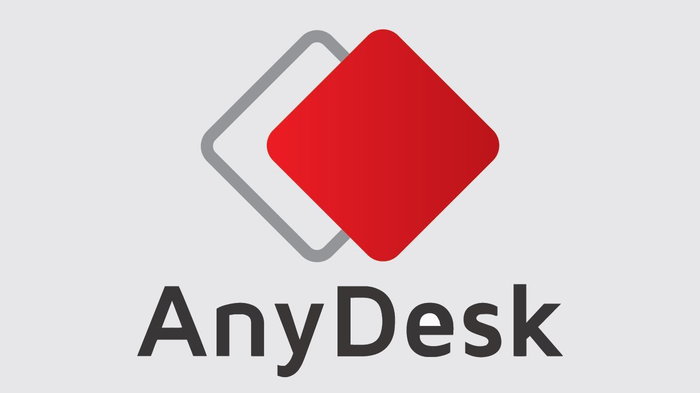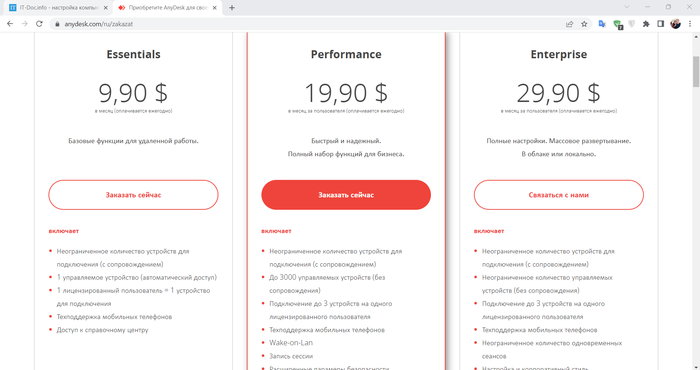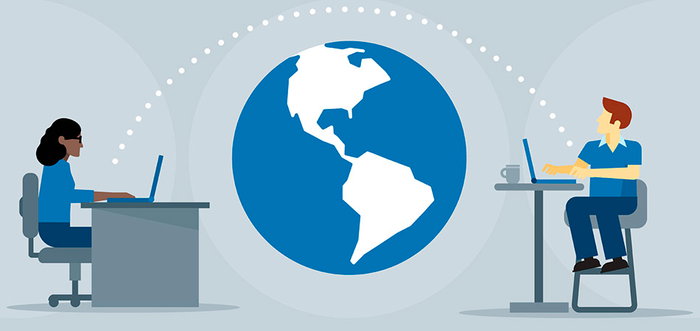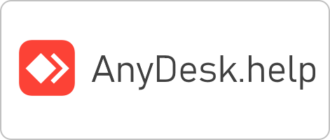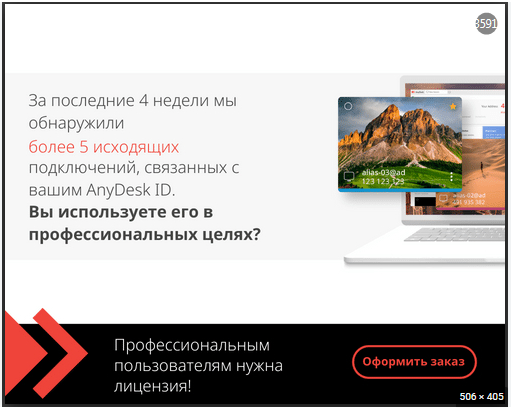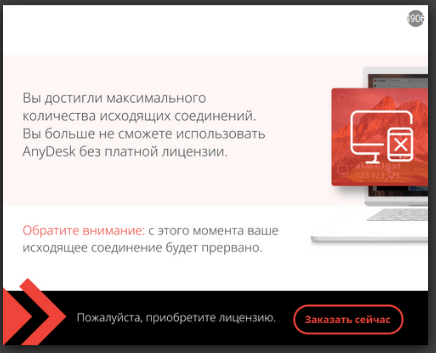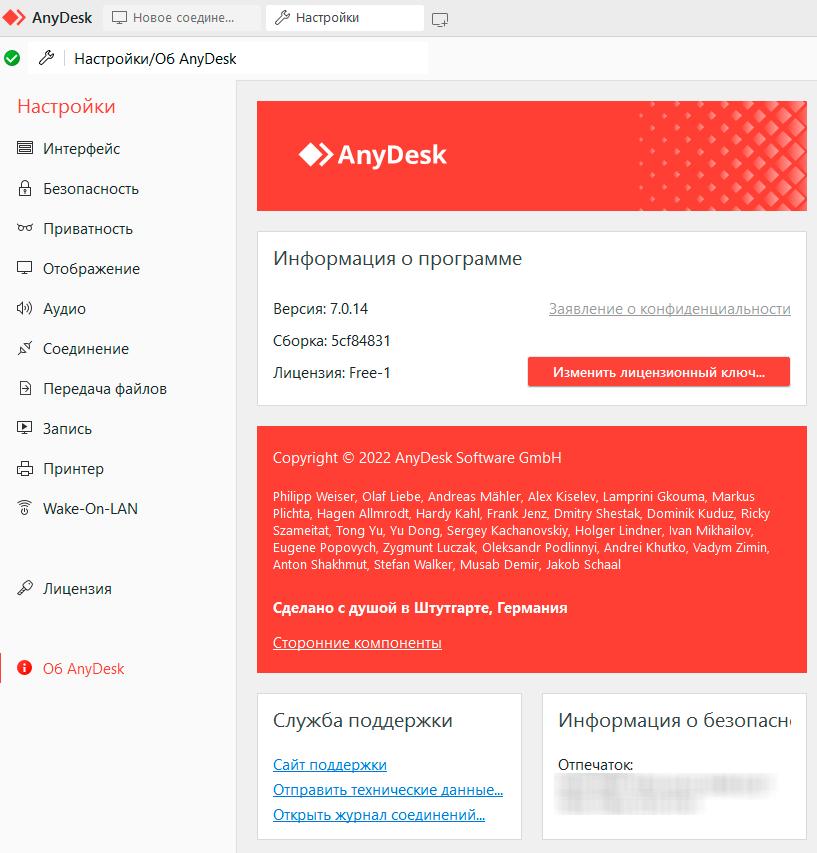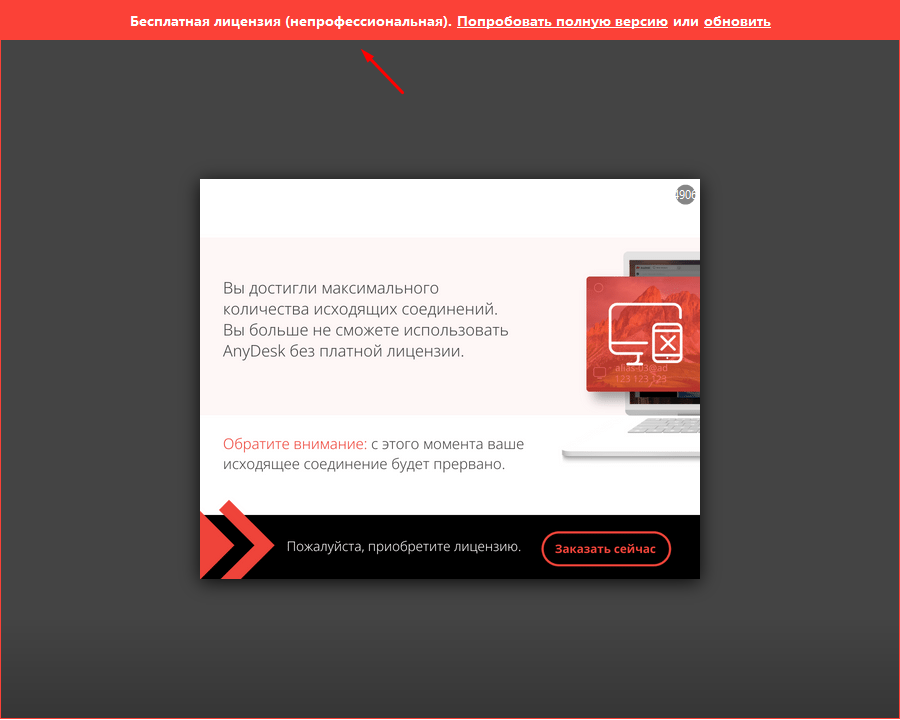Anydesk — это условно-бесплатная программа, которая позволяет получить удалённый доступ в другие компьютеры. Эта программа активно используется сотрудниками службы поддержки и системными администраторами, которые обеспечивают работу многих ПК.
Anydesk бесплатная для частный целей. То есть, если вам нужно просто помочь родственнику или товарищу что-то настроить в его компьютере, то вам хватит тех функции, который есть в бесплатной версии программы. Но для бизнеса этих возможностей будет мало, поэтому Anydesk попросит купить лицензию при использовании в таких целях. Рассмотрим в этой статье, можно ли обойти необходимость покупать лицензию в Энидеск.
Содержание
- Что делать, если Anydesk просит купить лицензию?
- Можно ли использовать «крякнутый» Anydesk?
- Стоит ли покупать лицензию Anydesk?
- Какие есть альтернативы Anydesk
- Например, в качестве альтернативы Anydesk можно рекомендовать следующее:
Что делать, если Anydesk просит купить лицензию?
Если вы пользуетесь Anydesk и в какой-то момент программа запросила лицензию для дальнейшей работы или для выполнения какой-то специфической функции, то у вас есть только три варианта дальнейших действий:
- Использовать «крякнутую» версию Anydesk.
- Купить лицензию и продолжать пользоваться Anydesk.
- Перейти на другую программу удалённого доступа.
Можно ли использовать «крякнутый» Anydesk?
Термин «крякнутый» образовался от английского слова «crack», которым обозначают взломанные программы. В пространстве рунета есть немало сайтов, на которых собрано большое количество «крякнутых» программ и найти взломанный Anydesk не составит труда. Для этого достаточно написать в любом поисковике запрос «анидеск кряк» и скачать программу из любого сайта из первой десятки.
Но, естественно, в этом есть недостатки:
- Самый большой минус взломанных программ в том, что в них могут быть вирусы, и это встречается часто. Особенно, если на самом деле взлома нет, и на «крякнутую» программу есть большой спрос, то вероятность получить вирус очень велика. Поэтому будьте бдительны.
- Взломанные программы не дают никаких гарантий — нет гарантий, что Anydesk будет работать, что все его функции окажутся в порядке. Также никто не гарантирует, что в результате программа снова не запросит лицензию.
- Используя взломанные версии программ, вы нарушаете авторские права разработчиков. Если речь идёт о бизнесе, то в результате очередной проверки контролирующими органами может быть назначена экспертиза, в ходе которой этот факт раскроется. Это повлечёт ответственность. Однако, надо признать, что авторские права защищаются крайне редко.
Вам будет это интересно: Отключён от сети Anydesk в Windows 10 что делать?
Стоит ли покупать лицензию Anydesk?
Если Anydesk запросила у вас покупку лицензии, значит алгоритмам программы стало понятно, что вы пользуетесь ею не для частный целей, а для бизнеса. У любого бизнеса есть доход, поэтому в большинстве случаев вам не составит труда оплатить лицензию хотя бы по минимальному тарифному плану. Если вы намерены продолжать пользоваться Anydesk, то есть смысл приобрести лицензию и получить больше функционала.
Минимальный тарифный план стоит 118,8 $ в год. Даже в этом тарифе есть неограниченное количество устройств для подключения. Также имеются и другие функции, которые могут быть полезны. Стоимость третьего тарифа 298,8 $. В ней ещё больше возможностей, нужда в них обычно появляется в редких случаях. Самый дорогой тарифный план стоит 358,8 $ в год. Здесь ещё больше функций и возможностей.
Чаще всего приобретается второй тариф за 298,8 $. Он может обеспечить всеми необходимыми инструментами службу поддержки почти любого сервиса и предоставляет всё нужное для системного администрирования компьютеров. Но также нередко востребованным бывает и самый недорогой тариф за 118,8 $. Он тоже решает достаточно много задач. Всё зависит от потребностей. Третий тариф покупается редко.
Так что, если Anydesk вам нужен как инструмент для бизнеса, то лучше приобрести лицензию и спокойно, без рисков пользоваться программой. В частных же случаях лицензия как правило не запрашивается и можно пользоваться в бесплатной версии.
Какие есть альтернативы Anydesk
Если варианты пользоваться взломанной версией программы или приобретать лицензию для Anydesk вам не подходят, то остаётся третий выход из ситуации — альтернативные программы. На самом деле есть немало программ для удалённого доступа и администрирования. Есть как условно-бесплатные программы, так и полностью бесплатные.
Например, в качестве альтернативы Anydesk можно рекомендовать следующее:
- Teamviewer — популярная программа для удалённого доступа в другой компьютер. Есть версии для разных операционных систем, в том числе и для мобильных. В функционале имеется все необходимые для работы инструменты. Это условно бесплатная программа, которая как и Anydesk бесплатная для частных целей, но платная для бизнеса. Но, возможно вам хватит её бесплатных функции.
- Microsoft Remote Desktop — отличная полностью бесплатная программа, которая разработана самим Microsoft. Есть версии для Windows и мобильных платформ. И она также обеспечивает стабильный удалённый доступ в компьютер. Если она бесплатная и функциональная, то почему такая не популярная? Дело в том, что Microsoft Remote Desktop сложна в настройках, и что поработать с ней придётся сначала повозиться с этой программой, чтобы создать подключение.
- Chrome Remote Desktop — тоже очень хорошая программа для управления удалённым компьютером от разработчиков Google. Она полностью бесплатная и позволяет войти в компьютер и полноценно управлять системой. Есть версии для разных компьютерный и мобильных операционных систем. А также не требуется никакой сложной настройки. Пожалуй, это лучшая бесплатная альтернатива для Anydesk.
- Real VNC — полный аналог Anydesk. Полный, потому что тоже условно бесплатный, и для бизнес-целей становится платным. Однако всё равно её следует попробовать. Возможно, для ваших целей хватит бесплатных возможностей. А также вы можете найти в этой программе что-то, чего нет в других.
- Remote Utilities — маленькая и лёгкая кроссплатформенная программа для удалённого доступа в компьютер. Полностью бесплатная и позволяет полноценной управлять системой. Хорошо подойдёт для частных целей, но может решить и множество бизнес-задач.
Содержание
- Anydesk desk rt ipc error что за ошибка
- ПОМОГИТЕ СРОЧНО ANYDESK
- AnyDesk 4.1.0 исправил проблемы с подключением к удаленным рабочим столам
- Ubuntu 20.10 не работет anydesk
- Почему в энидеск курсор перечеркнут красным крестом
- Ошибки в Anydesk и способы их устранения
- Недостаточно оперативной памяти: ошибка Werfault
- Ожидание изображение
- AnyDesk не подключен к серверу
- Нет звука во время сеанса
- Не работает Ctrl + C, Ctrl + V
- Курсор с перечеркнутым кружком
- Could not find a device при запуске Wake-on-LAN AnyDesk
- Что делать, если при запуске Anydesk черный экран при подключении?
- I get a denied/forbidden mouse cursor and cannot control the remote computer
- IT Блог Сергея Бобошко
- 1С Предприятие, конфигурации, обработки, услуги программиста, помощь программиста
- Почему в программе AnyDesk не активна мышь и клавиатура
- Ошибки в Anydesk и способы их устранения
- Недостаточно оперативной памяти: ошибка Werfault
- Ожидание изображение
- AnyDesk не подключен к серверу
- Нет звука во время сеанса
- Не работает Ctrl + C, Ctrl + V
- Курсор с перечеркнутым кружком
- Could not find a device при запуске Wake-on-LAN AnyDesk
- Что делать, если при запуске Anydesk черный экран при подключении?
Anydesk desk rt ipc error что за ошибка
ПОМОГИТЕ СРОЧНО ANYDESK
Пишет *Отключён от сети AnyDesk* и выдаёт такую ошибку.
Помогите срочно пожалуйста
Для решения проблемы с AnyDesk поможет верный способ, когда сеть отображается не как должно быть: (Сеть), а сеть 2 или имя роутера, то поможет следующее:
Открываете редактор реестра от имени Администратора, и далее.
HKEY_LOCAL_MACHINESOFTWARE
Microsoft
Windows NT
CurrentVersion
NetworkList
Profiles.
Удалить все подразделы (Не папку) и перезагрузить устройство. Всем спасибо за внимание!
Вот ещё второй способ банальный, но крайне эффективный.
AnyDesk 4.1.0 исправил проблемы с подключением к удаленным рабочим столам
AnyDesk – популярная мультиплатформерная программа для подключения к удаленному рабочему столу. Является более легкой и простой альтернативой громоздким TeamViewer или SplashTop.
В отличие от конкурентов, AnyDesk использует новый видеокодек, который специально разработан для новых графических пользовательских интерфейсов, поэтому работает очень плавно и потребляет меньше трафика при подключении.
Программное обеспечение AnyDesk является универсальным, безопасным, а самое главное легким – размер приложения чуть более 1 МБ, при этом никаких административных привилегий или установки не требуется.
Программное обеспечение использует шифрование TLS1.2, и оба конца соединения криптографически надежны и проверены, так что пользователи могут быть уверены в безопасности подключения.
Пользовательский интерфейс AnyDesk очень прост и удобен в навигации – разобраться в интерфейсе можно всего за пару минут.
С AnyDesk пользователи могут работать на своем персональном компьютере из любого места.
Перед подключением необходимо создать аккаунт, и через персональный AnyDesk-ID подключаться к удаленному Рабочем столу со всеми вашими приложениями, документами и фотографиями.
Ubuntu 20.10 не работет anydesk
Благодарю за совет! Но я заметил что достаточно поставить просто libpangox-1.0 (без -dev версии) — она гораздо меньше других пакетов за собой тянет, но для anydesk этого вполне достаточно. По крайней мере на Ubuntu 21.04 и Ubuntu 21.10 этого оказалось достаточно.
Благодарю, надо будет проверить !
У меня другая проблема не понятно. Программа запускается. Только вот когда из другово ПК (MacOS) пробую подключится к нему выводит картинку но потом ничего не могу делать/ Экран компьютера удаленного компьютера (Ubuntu) отключен.
Источник
Почему в энидеск курсор перечеркнут красным крестом
Ошибки в Anydesk и способы их устранения
Ниже приведены популярные ошибки при использовании Anydesk и методы решения.
Недостаточно оперативной памяти: ошибка Werfault
Среди вариантов решения:
- Чистая загрузка Windows.
- Проверка целостности системных файлов командой sfc/scannow.
- Откат системы из точки восстановления.
- Отключение загрузки сторонних служб.
- Удаление менеджеров системы (штатных утилит для управления параметрами ноутбука).
- Переустановка драйверов видеокарты.
Окно вызывается командой «msconfig».
Ожидание изображение
Переустановите драйверы видеокарты, попробуйте как последнюю версию, так и более старые, если ваша видеокарта немного древняя).
AnyDesk не подключен к серверу
Возможны обновления на сервере, попробуйте позже. Обновите приложение на обоих устройствах, откажитесь от использования VPN и прокси-сервера.
Нет звука во время сеанса
В настройках аудио разрешите передачу звука с текущего устройства.
Если не поможет, укажите целевое устройство в списке.
В настройках безопасности разрешите прослушивание звука в разделах «Неконтролируемый доступ» и «Разрешения для удалённых пользователей».
Не работает Ctrl + C, Ctrl + V
Чтобы горячие клавиши работали, активируйте параметры в подразделах «Безопасности» «Разрешения для удалённых…». Если разрешён неконтролируемый доступ – в одноимённом разделе.
Проблемы с клавиатурой.
Курсор с перечеркнутым кружком
Включите опцию «Управлять моими клавиатурой и мышью». Иногда помогает запуск программы от имени администратора.
Could not find a device при запуске Wake-on-LAN AnyDesk
Включите параметр Wake-On-LAN в BIOS/UEFI и AnyDesk.
Что делать, если при запуске Anydesk черный экран при подключении?
Такой баг замечен на Windows 10 после установки обновления 1903. Рекомендуется обновить графический драйвер. Скачайте последнюю версию программного обеспечения с официального сайта видеокарты и установите с заменой. Не загружайте драйвер через «Центр обновления» Windows.
Попробовал подключиться к нескольким рабочим местам – в какой-то момент происходит залипание Shift. Кнопка не нажата ни у меня, ни на удаленном компьютере. Никак не могу избавиться до нового соединение.
Спасибо за прогу но залипающий шифт просто задрал. То есть на подключенном компе как будто все время зажат шифт.
По моим ощущением это связано с переключением раскладки либо написанием символов в верхнем регистре. Я сначала думал может физически проблема с клавой, но потом стало повторятся на других подключениях.
Присоединяюсь к предыдущему оратору, постоянно залипает shift. Если к компьютеру не подключен монитор, или просто выключен, то подключится к тому компьютеру невозможно, постоянно висит “Загрузка изображения”
> Ожидание изображение
>Переустановите драйверы видеокарты, попробуйте как последнюю версию, так и более старые, если ваша видеокарта немного древняя).
Чудо совет! Из разряда перлов junior-разработчика. – Ну, на моём же компе работает….
Практически такая же проблема, как у предыдущих комментаторов. Залип Ctrl и не получается никак отключить.
Залипание клавиши Shift. И помогает только перезагрузка удаленного компьютера.
идет соединение с сетю anydesk. и все больше ничего не происходит. что можно сделать?
Дико бесит залипающий шифт в энидеске…, происходит это на всех удаленных компьютерах, баг в программе когда уже исправите
не работает ctrl+c, CTRL+V и т.п. Подключаюсь с ipad air 4 + logitec folio touch controller – клавиатура для ipad
Так же проблема с языками. Не получается переключать раскладку. При английской отклик есть, на русскую раскладку не меняет
Да, присоединяюсь, залипает Shift. помогает переключение между приложениями на удаленном компьютере, но очень раздражает. И не работает как хотелось бы создание снимка экрана, к нему плюсуется панель от управляющего компьютера.
Не удалось подключиться к сети AnyDesk (anynet_19)
Сегодня в течении часов отваливается соединение через 5-10 мин
Если была потеря сетевого соединения на стороне клиента, то служба AnyDesk теряет связь с сервером и не может быть перезапущена. Наблюдается на Windows7.
Всем, у кого происходят залипания: попробуйте пользоваться только левым Shift и Ctrl, отпускайте их позже на секунду.
Отключен от сети AnyDesk
У меня такая проблема
Совершенно новый ноутбук с установленной Windows 10, скачал anydesk.exe и запустил, в программе сверху написано “Это рабочее место 479 179 82”. Мне этот 8-значный адрес сразу не понравился… 
И как быть? Почему программа выдала некорректный адрес?
Проблемы с “ожидание изображения” и “не подключен к серверу”. Решить не получается, статья какая то хрень
Так и не понял как установить ошибку что не подключëн к серверу, у всех работает AnyDesk, у меня же – нет, все плагины установлены, приложение обновлено
Изображение с удаленного компа с опозданием мин на 5 сразу после подключения
Выполнил все условия, но кто подключился ко мне, мой звук так и не услышал!
Desk_rt_ipc_error AnyDesk подключение происходит с виндовса на astra linux установлена свежая версия и там и там
По какой то причине происходит потеря соединения с рабочим пк.
Сколько не спрашивал на работе,такая проблема только у меня.
Происходит она так, я запускаю AnyDesk(обычно с 2 или 3 раза запускается 1-2 фатал уррор),подключаюсь к удаленному пк, начинаю делать работу и спустя минут 5-10 программа сворачивается и в панели быстрого доступа весит с подписью AnyDesk-потерянно соединение, открыть её ни как от туда, только перезапуск и повторное подключение,так же на 5-10 минут.
Никакими усилиями не удалось включить передачу звука в бесплатной версии.
I get a denied/forbidden mouse cursor and cannot control the remote computer
This cursor indicates that AnyDesk or the remote device has not given you permission to control this part of the user interface or application.
In most cases, installing AnyDesk or launching it as an administrator on the remote endpoint can resolve the issue.
Performance and Enterprise license users can also create a custom client that automatically requests administrator privileges upon startup if AnyDesk is not installed. See also Customize AnyDesk and Administrator Privileges and Elevation (UAC)
IT Блог Сергея Бобошко
1С Предприятие, конфигурации, обработки, услуги программиста, помощь программиста
Почему в программе AnyDesk не активна мышь и клавиатура
Если просто скачать программу и запустить первый раз, то можно будет видеть экран удаленного компьютера, но нельзя им управлять. На удаленной машине: Нужно нажать ссылочку «Установить AnyDesk на данном компьютере» под реквизитом ввода идентификатора и установить программу. Мало того, нужно указать, чтобы она запускалась от имени пользователя, который находится в группе «Администраторы».
Хотя можно попробовать только установить программу, и указать пользователя, который имеет доступ к интернету, и под которым обычно захожу в систему. Даже если он не в группе Администраторы.
Источник
Ошибки в Anydesk и способы их устранения
Ниже приведены популярные ошибки при использовании Anydesk и методы решения.
Недостаточно оперативной памяти: ошибка Werfault
Среди вариантов решения:
- Чистая загрузка Windows.
- Проверка целостности системных файлов командой sfc/scannow.
- Откат системы из точки восстановления.
- Отключение загрузки сторонних служб.
- Удаление менеджеров системы (штатных утилит для управления параметрами ноутбука).
- Переустановка драйверов видеокарты.
Окно вызывается командой «msconfig».
Ожидание изображение
Переустановите драйверы видеокарты, попробуйте как последнюю версию, так и более старые, если ваша видеокарта немного древняя).
AnyDesk не подключен к серверу
Возможны обновления на сервере, попробуйте позже. Обновите приложение на обоих устройствах, откажитесь от использования VPN и прокси-сервера.
Нет звука во время сеанса
В настройках аудио разрешите передачу звука с текущего устройства.
Если не поможет, укажите целевое устройство в списке.
В настройках безопасности разрешите прослушивание звука в разделах «Неконтролируемый доступ» и «Разрешения для удалённых пользователей».
Не работает Ctrl + C, Ctrl + V
Чтобы горячие клавиши работали, активируйте параметры в подразделах «Безопасности» «Разрешения для удалённых…». Если разрешён неконтролируемый доступ – в одноимённом разделе.
Проблемы с клавиатурой.
Курсор с перечеркнутым кружком
Включите опцию «Управлять моими клавиатурой и мышью». Иногда помогает запуск программы от имени администратора.
Could not find a device при запуске Wake-on-LAN AnyDesk
Включите параметр Wake-On-LAN в BIOS/UEFI и AnyDesk.
Что делать, если при запуске Anydesk черный экран при подключении?
Такой баг замечен на Windows 10 после установки обновления 1903. Рекомендуется обновить графический драйвер. Скачайте последнюю версию программного обеспечения с официального сайта видеокарты и установите с заменой. Не загружайте драйвер через «Центр обновления» Windows.
Источник
В последние две недели пользователи AnyDesk столкнулись с проблемой на ограничение максимального количества соединений в виде сообщения и покупки лицензии:
Вы достигли максимального количества исходящих соединений. Вы больше не сможете использовать AnyDesk без платной лицензии.
1. Через диспетчер задач убираем все процессы AnyDesk ( + выгружаем иконку из трея);
2. Удаляем все, что находится папке в C:\ProgramData\AnyDesk
3. Сохраняем файл %appdata%\anydesk\user.conf в любое место, например на Рабочий стол . Файл user.conf находится в %appdata%\anydesk\; В файле user.conf находится вся информация о ваших контактах в AnyDesk, если они вам не важны, то этот файл можно удалить сразу с остальными файлами..
4. Удаляем все файлы из папки %appdata%\anydesk;
5. Запускаем новый AnyDesk и закрываем его закрываем через выход, чтобы в трее не висело или смотрим пункт 1.
6. Возвращаем на место файл user.conf, который мы сохраняли на Рабочий стол в п.3. с заменой имеющегося файла в папке %appdata%\anydesk\.
7. Запускаем AnyDesk и пользуемся.
Если вам не обязательно сохранять контакты, которые есть в AnyDesk, то можно сделать батник, для автоматического выполнения всей процедуры.
1. Открываем блокнот.
2. Копируем в него строки:
rmdir "C:\ProgramData\AnyDesk" rmdir "%AppData%\AnyDesk" /S /Q rmdir "%userprofile%\AppData\Roaming\AnyDesk\" rmdir "%LOCALAPPDATA%\AnyDesk" /S /Q rmdir "C:\Program Files (x86)\AnyDesk" /S /Q
3. Выбираем в блокноте «Файл — Сохранить как…» .
4. В открывшемся окне сохранения в разделе «Имя файла» пишем в виде имя_файла.bat. Обязательно обратите внимание, что тип файла не txt, как обычно это сохраняется в блокноте, а bat.
5. Теперь вы можете в любое время запускать его и сбрасывать требование лицензии и поделиться с другом.
Предлагаем ознакомиться с аналогами программ для удаленного доступа по ссылке.
Что делать, если anydesk начал просить покупку платной версии?
Решение есть. Оно достаточно простое. Говорят, что можно удалить программу, вычистить все её хвосты и переустановить по-новой. При переустановке можно даже найти более старую версию anydesk, в которую еще не внедрили «платность». Но, в таком случае Вы потеряете все свои контакты. Альтернативное решение с сохранением контактов для актуальной версии (на момент написания статьи это 7.0.14) и превьюшек рабочих столов ниже.
- Cнимаем все процессы энидеск
- Удаляем всё в %programdata%\anydesk
- Сохраняем файл %appdata%\anydesk\user.conf в любое место, можно в архив
- Удаляем все файлы (не папки) в %appdata%\anydesk, кроме архива с user.conf, если он создавался в той же папке
- Запускаем энидеск, закрываем через выход, чтобы в трее не висело или смотрим пункт 1.
- Возвращаем на место файл, который мы сохраняли в п.3. с заменой
- Запускаем энидеск и радуемся, что все контакты на месте и всё работает
Решение найдено на просторах рутрекера. Спасибо пользователю shulzzz.
Если anydesk начинает просить покупку подписки регулярно, можно воспользоваться скриптом автоматизации (bat).
Автоматический сброс лицензии (ID) Anydesk
Всё то же самое, что и в списке выше, только для командной строки:
- rem Убиваем все процессы и службы Anydesk:
taskkill /IM AnyDesk.exe /f - rem Чистим папку %programdata%\anydesk (без запроса подтверждения удаления каждого файла):
del %programdata%\anydesk\*.* /q - rem Копируем файл user.conf в папку backup (перезапишем, если там уже был такой файл):
md %programdata%\anydesk\backup
copy %appdata%\anydesk\user.conf %programdata%\anydesk\backup\user.conf /Y - rem Удалим все файлы (не папки) в %appdata%\anydesk:
del %appdata%\anydesk\*.* /q - rem Запускаем энидеск, чтобы пересоздать служебные файлы и сразу закрываем его:
start «AnyDesk» «%ProgramFiles(x86)%\AnyDesk\AnyDesk.exe»
ping 127.0.0.1 -n 5 >NUL
taskkill /IM AnyDesk.exe /f - rem Возвращаем на место файл, который мы сохраняли в п.3. с заменой:
copy %programdata%\anydesk\backup\user.conf %appdata%\anydesk\user.conf /Y - rem Запускаем энидеск с новым ID (это рабочее место) и радуемся что все контакты на месте и всё работает и больше программка не просит нас купить её:
start «AnyDesk» «%ProgramFiles(x86)%\AnyDesk\AnyDesk.exe»
Важно: запускать всю эту вакханалию нужно от имени администратора, т.к. редактируем, перемещаем, удаляем и пр. файлы на системном диске и останавливаем службу.
Готовый код без комментариев
taskkill /IM AnyDesk.exe /f
del %programdata%\anydesk\*.* /q
md %programdata%\anydesk\backup
copy %appdata%\anydesk\user.conf %programdata%\anydesk\backup\user.conf /Y
del %appdata%\anydesk\*.* /q
start "AnyDesk" "%ProgramFiles(x86)%\AnyDesk\AnyDesk.exe"
ping 127.0.0.1 -n 5 >NUL
taskkill /IM AnyDesk.exe /f
copy %programdata%\anydesk\backup\user.conf %appdata%\anydesk\user.conf /Y
start "AnyDesk" "%ProgramFiles(x86)%\AnyDesk\AnyDesk.exe"Готовый файл для исполнения
BAT-файл лежит в архиве. Пароль — 2023. Запускать от имени администратора. Просмотеть или внести изменения в файлик можно при помощи обычного блокнота. Скачать.
Всегда могут быть опасения по поводу выполнения стрёмных скриптов с неведомых сайтов. Если есть сомнения, Вы всегда можете выполнить данную процедуру в ручном режиме.
Результат выполнения описанных выше процедур только радует. Никаких ограничений, девственно «новая» бесплатная лицензия. Кстати, кроме ID сбрасывается еще и отпечаток безопасности.
Лечение AnyDesk видео
Есть еще видео, но нет уверенности в его актуальности. По сути дела, в видео происходят те же процессы, которые описаны выше.
Всем удачи. Приятного пользования!
We are sorry to hear you want to leave!
If you wish to stop the automatic renewal of your AnyDesk license, you can turn it off in the my.anydesk management console. By deactivating license auto-renewal, your contract will be cancelled.
After you disable auto-renewal, the current license will be valid until its expiration date.
❗ You can only turn off the license auto-renewal (and cancel the contract) 31 days before your renewal date.
To turn off license auto-renewal:
- In your my.anydesk I or my.anydesk II account, go to the License tab.
- In the License section, turn off the Auto-Renewal toggle.
Your subscription will be automatically cancelled and your account will be switched to the free plan at the end of your billing period.
For more information about auto-renewal, see License auto-renewal.
Удаленный доступ позволяет оперативно решать различного рода задачи, чаще всего это удаленная поддержка и помощь пользователям, пользуются им практически все. На рынке существует достаточно большое количество программного обеспечения позволяющего удаленна подключаться к рабочему столу ПК, практически все они условно бесплатные и спустя какое-то время требуют приобрести лицензию. До недавнего времени лидером был TeamViewer, но бесплатно использовать его стала практически не возможно, а в 2022 году компания вообще ушла с Российского рынка. После этого все переключились на AnyDesk. Данный продукт намного удобней и проще в использовании чем тот же TeamViewer, но по истечению какого времени он просить купить лицензию, стоимость которой достаточно высока, насколько я помню Standard на один год обойдется в 25 тыс. руб цена на сентябрь 2022 года. Но есть способ обойти предупреждение «Вы достигли максимального количества исходящих соединений … » и достаточно простой.
Вообще если есть возможность то стоит приобрести лицензию! Ну или перейти на полностью бесплатное ПО, которого к сожалению очень мало. В интернете достаточно много так сказать сломанных дистрибутивов AnyDesk но их я рекомендую вообще не использовать, так как там самое безобидное что может быть это куча рекламы, а самое страшное вирусы, с помощью которых третьи лица могут получить доступ к вашему ПК! Если Вам очень хочется использовать AnyDesk то читаем дальше.
AnyDesk просит купить лицензию
И так вы пытаетесь подключиться к удаленному ПК через AnyDesk и видите сообщение.
Вы достигли максимального количества исходящих соединений. Вы больше не сможете использовать AnyDesk без платной лицензии.
В этом случае необходимо выполнить несколько простых действий, найти папку «AnyDesk » которая обычно лежит в папке «Roaming» .
C:\Users\Пользователь\AppData\Roaming
И удалить её.
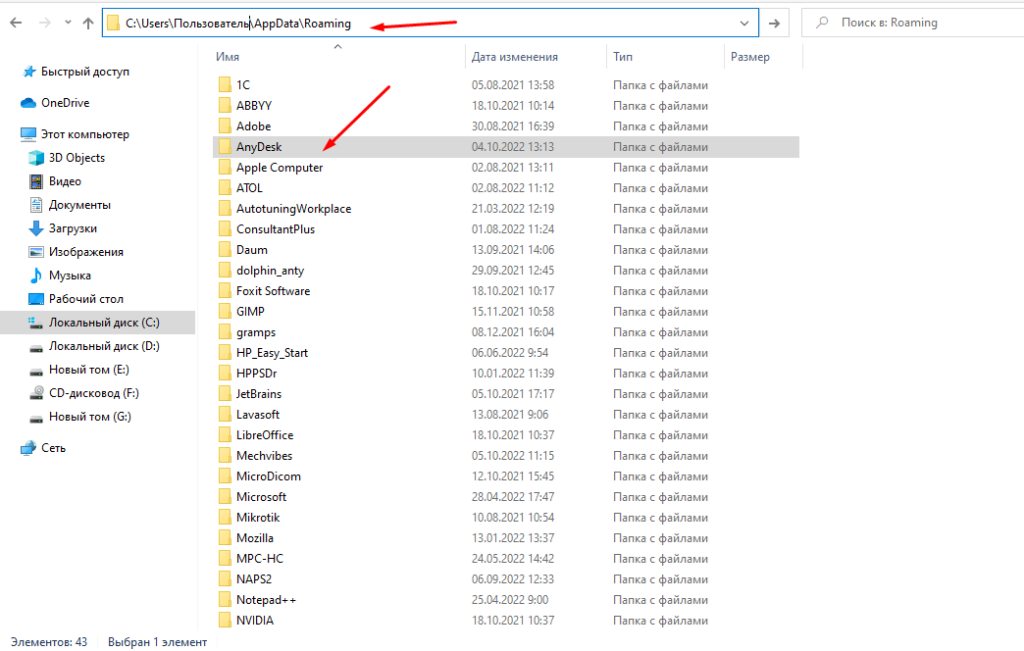
После этого можно запускать AnyDesk и пользоваться им.
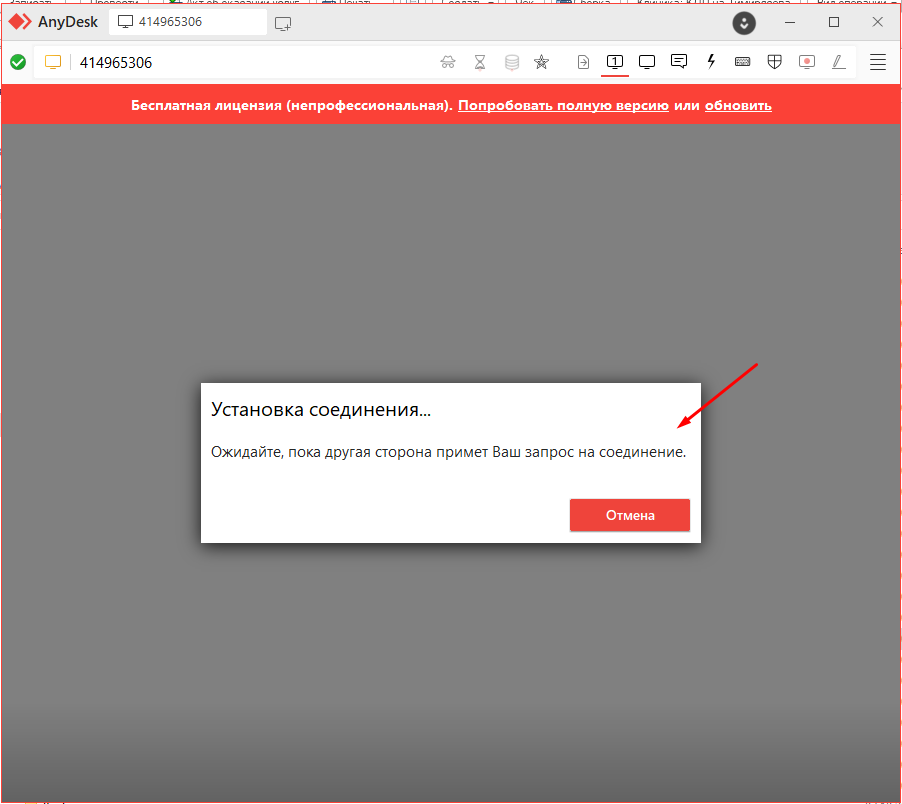
В удаленной папки храниться информация об использовании программы AnyDesk, сессиях, чатах и т.д. Удалив её Мы имитировали первый запуск AnyDesk на ПК. Это не взлом программы так как её фалы мы не трогаем, не изменяем и не подменяем, по сути это можно назвать переустановкой ОС и установкой AnyDesk.
Если Вы знаете альтернативы то обязательно поделитесь ими!